Windows 11 installimiseks saate kasutada kohalikku kontot
- Vaatamata ametlikele spetsifikatsioonidele on Windows 11 võimalik seadistada ilma Microsofti kontota.
- Olenemata sellest, millist meetodit kasutate OS-i installimiseks, on Microsofti konto sammu vahelejätmine võimalus.
- Lihtne viis seda teha on USB-mälupulga kaudu, mis sisaldab Windows 11 installikandjat.
- Siiski võiksite enne selle täielikku lahkumist tutvuda meie jaotisega sellise konto kasutamise eeliste kohta.
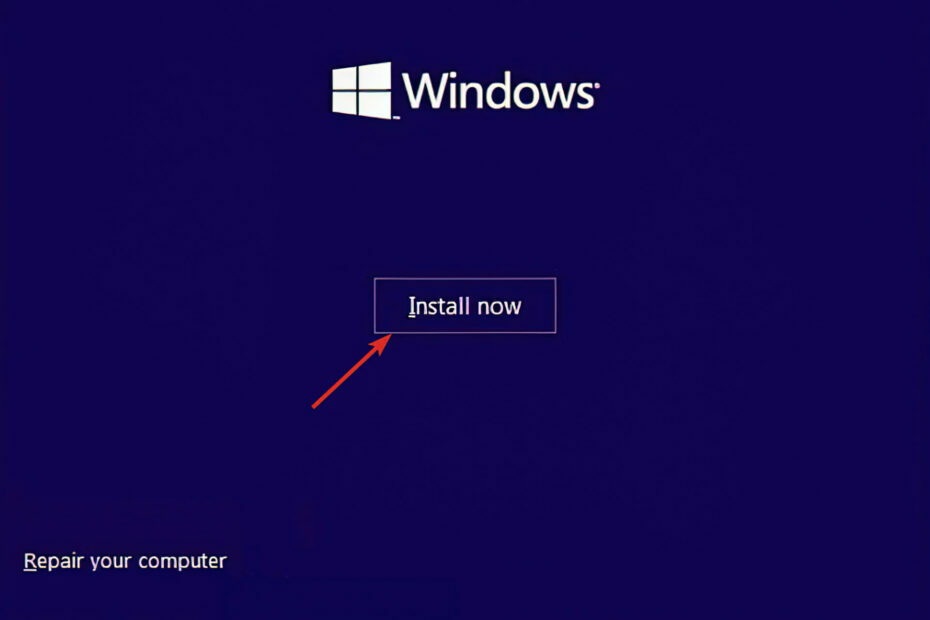
XINSTALLIMINE Klõpsates ALLALAADIMISE FAILIL
See tööriist parandab tavalised arvutivead, asendades probleemsed süsteemifailid algsete tööversioonidega. Samuti hoiab see teid eemal süsteemivigadest, BSoD-dest ning parandab pahavara ja viiruste tekitatud kahjustused. Parandage arvutiprobleemid ja eemaldage viiruste kahjustused kohe kolme lihtsa sammuga:
- Laadige alla ja installige Fortect arvutis.
- Käivitage tööriist ja Alustage skannimist probleeme põhjustavate katkiste failide leidmiseks.
- Paremklõpsake Alusta remonti arvuti turvalisust ja jõudlust mõjutavate probleemide lahendamiseks.
- Fortecti on alla laadinud 0 lugejad sel kuul.
Kuigi ametlikes spetsifikatsioonides on öeldud, et te ei saa Windows 11 seadistada ilma Microsofti kontota, saate seda teha kohaliku kontoga. Kõik, mida pead teadma, on kuidas probleemist mööda minna.
Tavaliselt peaksite Windows 11 puhta installi lõpuleviimiseks kasutama Microsofti kontot, kuna see on turvalisem meetod mis võimaldab suhelda erinevate pilveteenustega ning sisu sünkroonida mitme arvuti ja seadmeid.
Vaatamata kõigile eelistele otsustavad paljud inimesed siiski kasutada kohalikku kontot, mis on mõistetav.
Peale selle võimaldab uue installi seadistamine ilma Microsofti kontota luua rohkem isikupärastatud profiilikausta nimi, mis ei sisalda ühtegi teie e-posti aadressi tähemärki.
Vaatame Microsofti konto kasutamise eeliseid juhul, kui loote installimise ajal kohaliku konto ja kaalute selle ühendamist hiljem Microsofti kontoga.
Millised on Microsofti konto kasutamise eelised?
Microsofti konto, mis on sarnane Windowsi operatsioonisüsteemiga, võib aidata teil enamiku tavapäraste arvutitööde tegemisel.
Need teenused erinevad tavapärasematest tootlikkuse komplektidest selle poolest, et paljud teie kasutatavad andmed ja teenused salvestatakse võrgus, mitte teie arvutisse. Mõiste pilv viitab seda tüüpi Interneti-salvestusele, mida kasutatakse laialdaselt.
Kui kasutate pilvepõhiseid teenuseid (nt Microsofti kontot), saate faile vaadata, redigeerida ja jagada mis tahes kohas, kus teil on Interneti-ühendus.

Nende teenuste toimimise mõistmine muutub üha olulisemaks, kuna neid kasutatakse laialdasemalt kodus ja töökohal.
Kui kasutate praegu Microsofti tooteid, nagu Microsoft Office, Outlook, Hotmail või Skype, võib Microsofti konto olla kasutajasõbralikum kui muud võrguteenused.
Dokumentide loomine, jagamine ja salvestamine oli mõeldud sujuvaks integreerimiseks olemasolevate Microsofti rakenduste ja tööriistadega.
See annab teile isegi juurdepääsu Microsoft Office'i veebipõhisele versioonile, mida nimetatakse Office Online'iks, mille kaudu saate teistega koostööd teha.
Wordi, PowerPointi ja Exceli puhul on Office Online üsna võrreldav töölauaversioonidega nendest programmidest, mis muudab selle kasutamise lihtsaks, eriti kui olete nendega juba tuttav tooted.
Kui olete Microsofti konto loonud, pääsete juurde kõikidele ettevõtte võrguressurssidele.
See sisaldab mitmeid olulisi teenuseid ja tööriistu, nagu OneDrive (varem tuntud kui SkyDrive) ja Outlook.com.
Kuidas saan Windows 11 seadistada ilma Microsofti kontota?
1. Käivitage arvuti käivitatava USB-mälupulgaga, mis sisaldab Windows 11 installiprogrammi.
2. Vajutage nuppuInstalleeri nüüd nuppu ja järgige ekraanil kuvatavaid samme, et luua vajalikud partitsioonid ja alustada installiprotsessi.
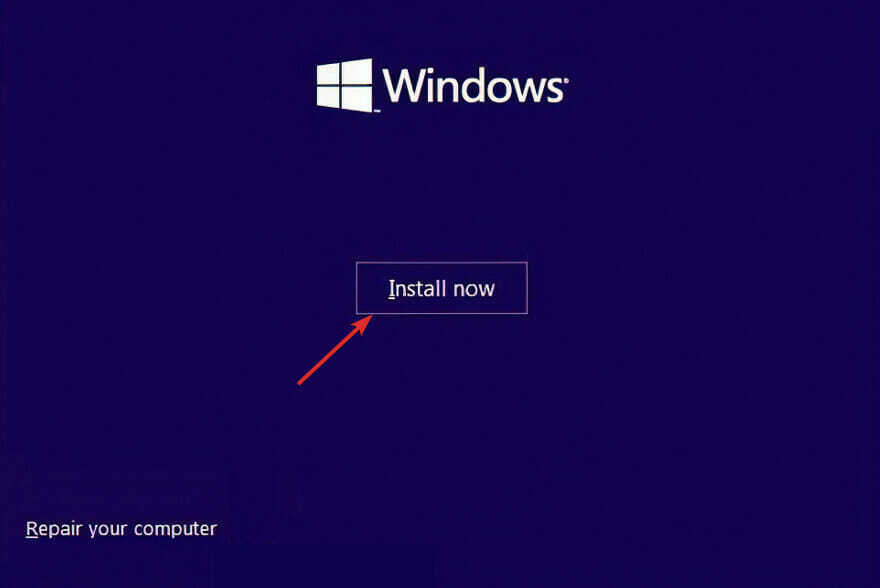
3. Kui teil pole tootenumbrit, võite selle sammu vahele jätta, vajutades Mul ei ole tootenumbrit nuppu akna allservast.
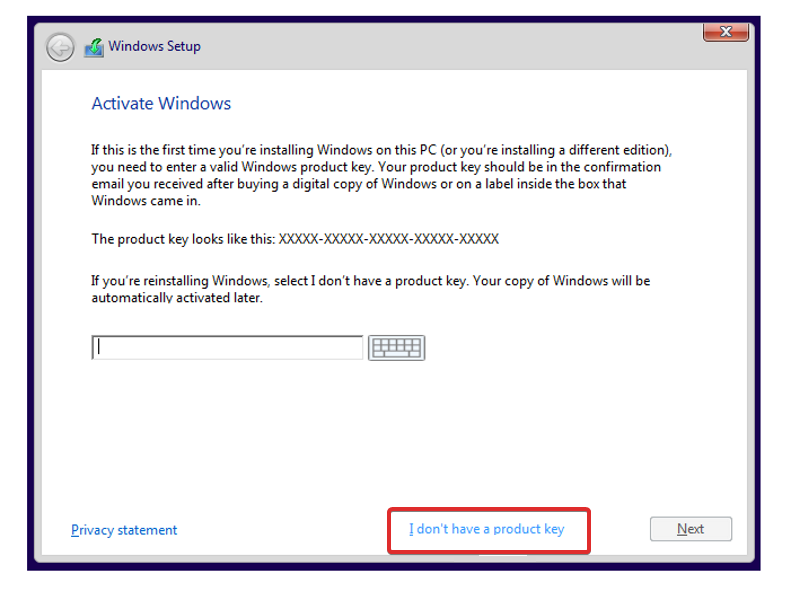
Eksperdi nõuanne:
SPONSEERITUD
Mõnda arvutiprobleemi on raske lahendada, eriti kui tegemist on puuduvate või rikutud Windowsi süsteemifailide ja hoidlatega.
Kasutage kindlasti spetsiaalset tööriista, nt Fortect, mis skannib ja asendab teie katkised failid oma hoidlast värskete versioonidega.
4. ValigeKohandatud installiminevalik, kui see küsib, millist tüüpi installi soovite teha.
5. Svalige oma piirkond ja klaviatuuripaigutus ning määrake arvutile nimi.
6. Teil palutakse soma kontoga sisse logima Microsoft konto. Siin klõpsake nupputagasi nupp sisestage vasakpoolsest ülanurgast uuesti oma arvuti nimi ja klõpsake nuppu Edasi.
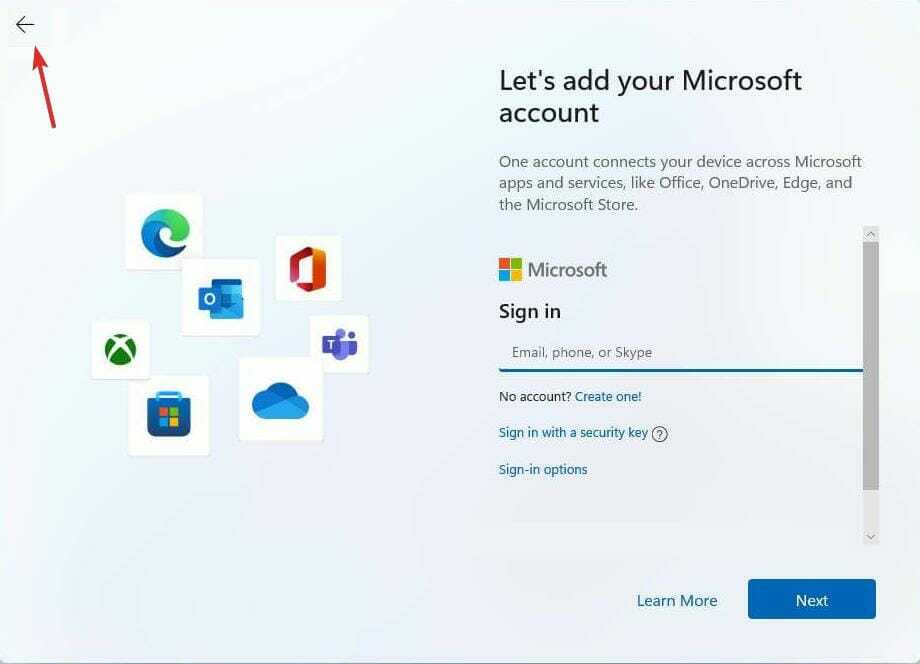
7. Nüüd palutakse teil sisestada parool, kuna olete Microsofti konto sammu vahele jätnud.
8. Viige installimine lõpule.
Saate hõlpsasti installida Windows 11 ilma Microsofti kontota, kasutades buutivat USB-mälupulka, mis sisaldab OS-i installiprogrammi.
Seda tehes installitakse Windows kohaliku kontoga, mitte Microsofti võrgukontoga.
Kui olete juhised täitnud, viib Windows 11 installimise lõpule kohaliku konto abil, ilma et peaksite Microsofti kaupade või teenustega ühendust looma.
Kui kõik on tehtud, võite nüüd võrgujuhtme uuesti ühendada või WiFi-ühenduse sisse lülitada, kui see on katkenud.
- Parandus: peame parandama teie Microsofti konto operatsioonisüsteemis Windows 10/11
- PARANDUS: seda Microsofti kontot pole olemas
- PARANDUS: Microsofti konto jäi Windows 11-s lihtsalt hetkeks kinni
- Kuidas luua Windows 11 jaoks käivitatavat USB-draivi
Nii saate installida Windows 11 ilma Microsofti-põhise e-kirjata. Pange tähele, et kui te valida OS-i installimiseks muid viise, võite ka Microsofti konto sammu vahele jätta samamoodi nagu ülal.
Sa saad ka värskendus Windows 10-st ja seadistage operatsioonisüsteem Microsofti konto asemel kohaliku kontoga.
Jäta meile kommentaar allolevasse jaotisesse ja öelge meile, mida arvate. See aitab meil tulevasi postitusi täiustada. Täname lugemise eest!
Kas teil on endiselt probleeme?
SPONSEERITUD
Kui ülaltoodud soovitused ei ole teie probleemi lahendanud, võib teie arvutis esineda tõsisemaid Windowsi probleeme. Soovitame valida kõik-ühes lahenduse nagu Fortect probleemide tõhusaks lahendamiseks. Pärast installimist klõpsake lihtsalt nuppu Vaata ja paranda nuppu ja seejärel vajutage Alusta remonti.
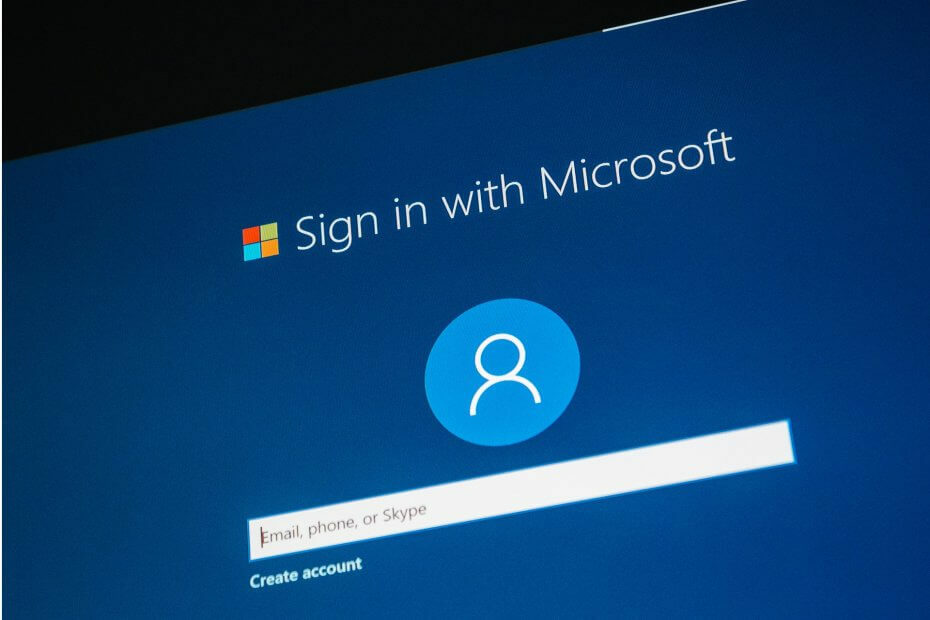
![Logige Microsofti meeskondadesse sisse mitme kontoga [lihtne juhend]](/f/290b6c23e898165a620a05cc3f4cbd85.jpg?width=300&height=460)
